iPhone, iPad에서 워터마크 없이 TikTok 비디오를 다운로드하는 방법
iPhone, iPad에서 워터마크 없이 TikTok 비디오를 다운로드하는 방법은 무엇입니까? 이것은 많은 TikTok 사용자가 관심을 갖는 질문입니다. 이 기사에서는 savetik.biz 도구를 사용하여 iPhone 및 iPad에서 TikTok 로고가 없는 TikTok 비디오를 다운로드하는 방법을 보여 드리겠습니다.
savetik.biz은 TikTok 비디오를 온라인으로 다운로드할 수 있는 도구입니다. 이 도구를 사용하면 비디오에 TikTok 로고 없이 워터마크 없이 TikTok 비디오를 다운로드할 수 있습니다. SaveTik은 PC, 태블릿, 휴대폰(Android 및 iOS)과 같은 모든 장치를 지원하는 웹 브라우저에서 작동합니다.
TikTok 비디오 링크 받기
TikTok 비디오를 다운로드하려면 먼저 TikTok 비디오 링크를 가져와야 합니다(올바른 TikTik 비디오 링크를 얻으려면 아래 지침을 따르십시오).
1단계: TikTok 앱을 열고 다운로드하려는 비디오를 찾은 다음 "공유" 버튼을 누릅니다.
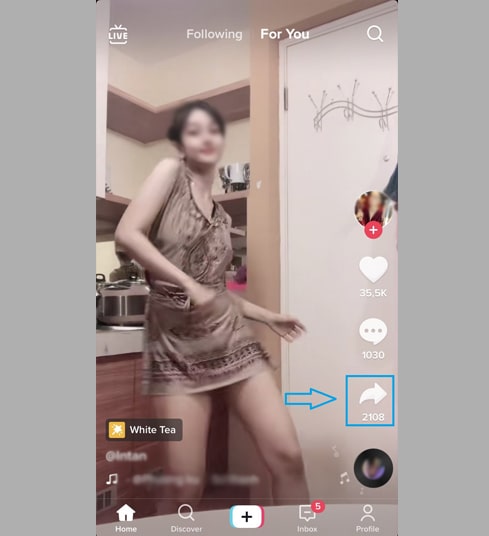
2단계: "링크 복사" 옵션을 탭하여 TikTok 비디오 링크를 가져옵니다.
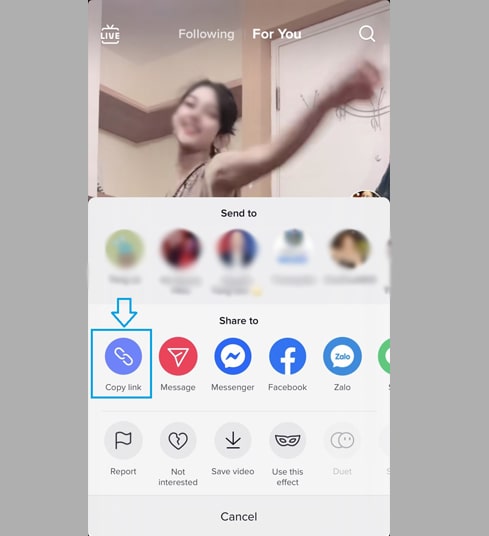
TikTok 비디오 링크를 얻은 후 아래 두 가지 방법 중 하나로 지침에 따라 비디오를 다운로드할 수 있습니다.
방법 1: iOS 13 이상 및 iPadOS 13 이상에서 작동
iOS 13 및 iPadOS 13 이상 버전부터 Safari에는 "다운로드 관리자"라는 새로운 기능이 있습니다. 이 기능에서는 브라우저를 통해 직접 파일을 다운로드할 수 있습니다. 다운로드, 삭제한 파일 목록을 검토하고 관리할 수도 있습니다. iPhone 및 iPad의 "파일" 앱을 통해 다운로드한 파일에 액세스할 수도 있습니다.
Safari 브라우저를 사용하여 TikTok 비디오를 다운로드하는 방법:
1단계: iPhone 또는 iPad에서 "Safari" 앱을 사용하여 https://savetik.biz으로 이동합니다.
2단계: TikTok 비디오 링크 및 입력 상자를 붙여넣고 "다운로드"를 누릅니다.
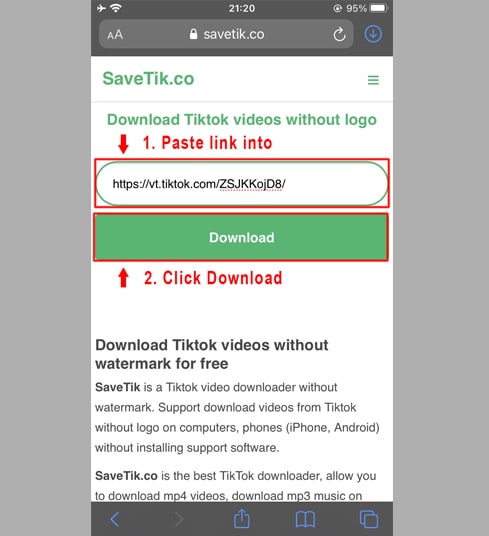
3단계: TikTok 동영상 다운로드
"MP4 다운로드" 또는 "MP3 다운로드"를 탭하여 장치에 파일 다운로드를 시작합니다.

4단계: "다운로드"를 클릭합니다.
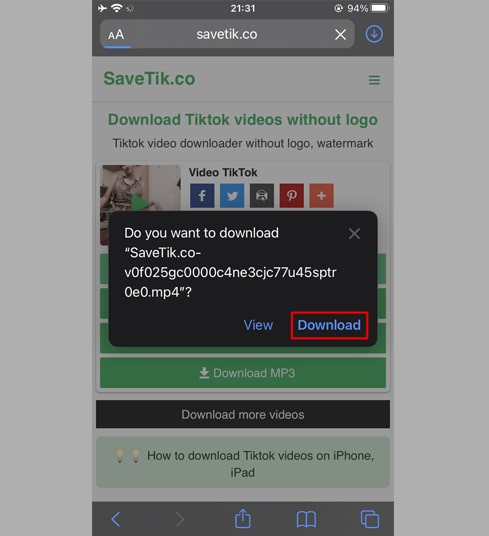
5단계: 아래와 같이 브라우저 상단에 다운로드 아이콘이 표시됩니다. 클릭하여 방금 다운로드한 비디오가 포함된 폴더를 엽니다.
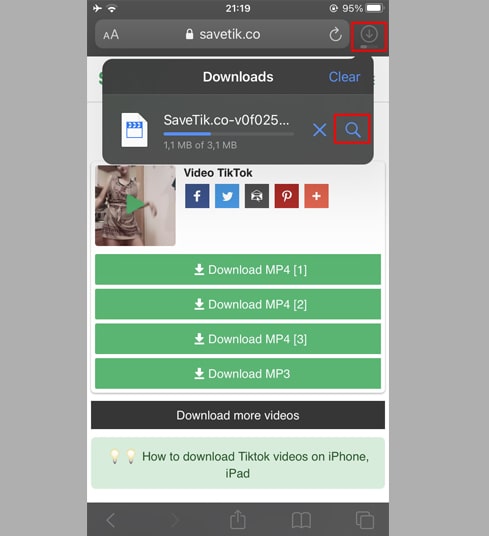
6단계: 다운로드한 비디오를 찾아 비디오에 손을 대면 메뉴가 나타납니다. "공유" 버튼을 클릭합니다.
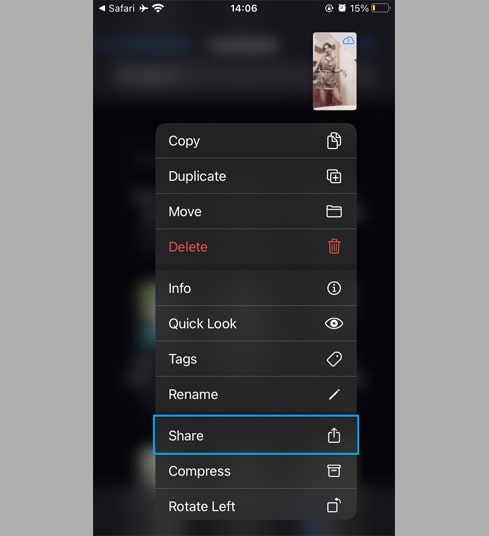
7단계: "비디오 저장" 옵션을 찾아 클릭합니다.
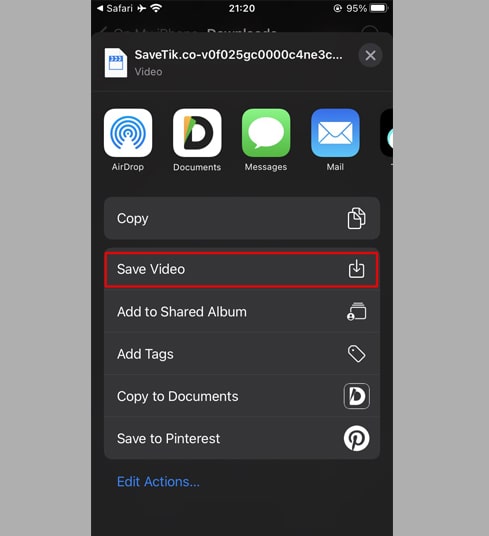
8단계: "사진" 앱을 열고 다운로드한 비디오를 감상합니다.

방법 2: "Documents by Readdle" 앱 사용(iOS 12- 및 iPadOS 12-에 적용)
이 방법은 대부분의 iOS 기기에서 작동하는 "Documents by Readdle"이라는 무료 파일 관리자 앱을 사용합니다.
1단계: "Documents by Readdle" 애플리케이션 설치 및 열기
- iOS 기기에서 App Store로 이동하여 "Documents by Readdle"을 검색합니다.
- 설치가 완료되면 "Documents by Readdle"을 실행합니다.
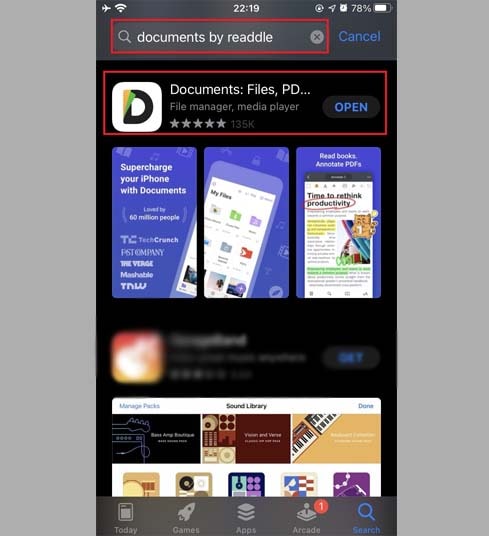
2단계: "Documents by Readdle" 애플리케이션에서 "savetik.biz" 웹사이트 방문
"Documents by Readdle" 앱에서 Safari 아이콘처럼 보이는 브라우저 아이콘(작은 나침반, iPhone에서는 오른쪽 하단 모서리에, iPad에서는 메뉴 왼쪽에 있음)을 탭하면 웹 브라우저가 표시됩니다.
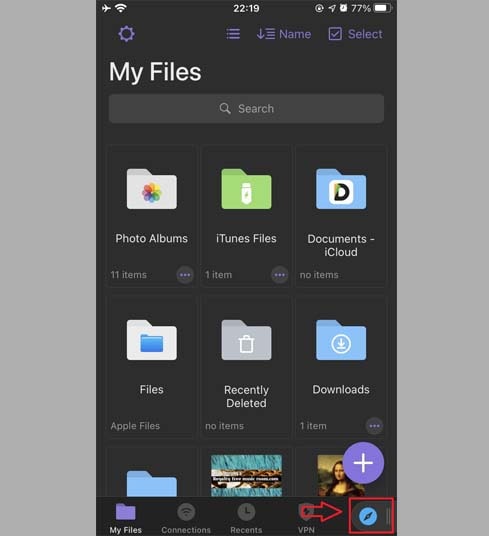
3단계: TikTok 비디오 링크를 상자에 붙여넣고 "다운로드"를 클릭합니다.
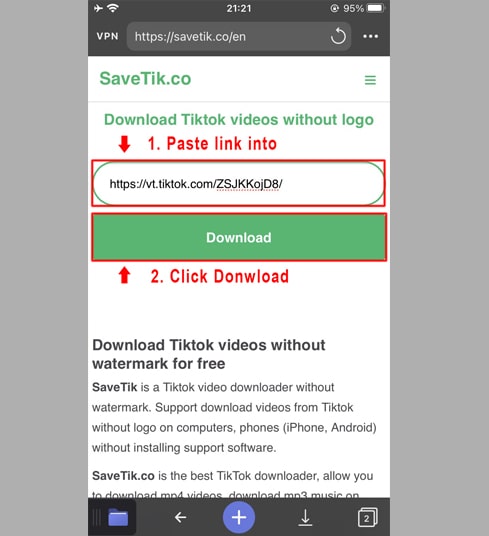
4단계: TikTok 비디오 다운로드
"MP4 다운로드" 또는 "MP3 다운로드"를 탭하여 장치에 파일 다운로드를 시작합니다.
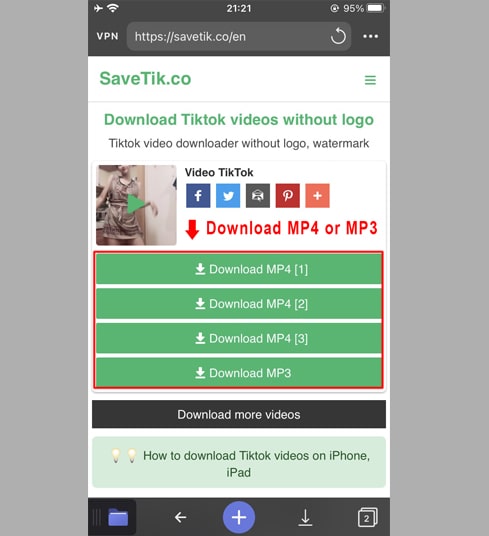
5단계: 파일 이름을 바꾼 다음 "완료" 버튼을 클릭하여 비디오 저장 프로세스를 완료할 수 있습니다.
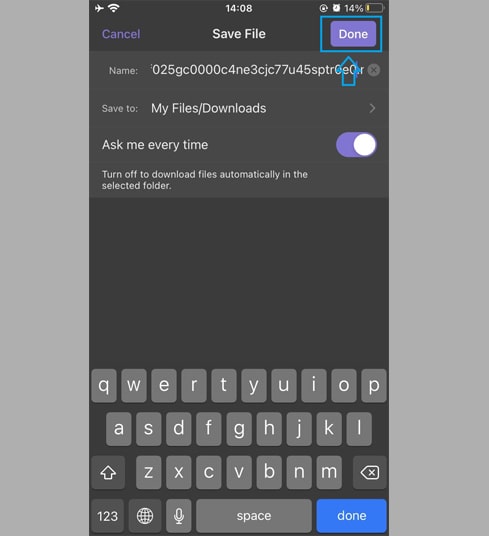
6단계: 다운로드한 비디오를 "사진" 폴더로 이동
- 오른쪽 하단 모서리에 있는 "내 파일" 아이콘을 탭하여 비디오 다운로드 진행률을 확인합니다.
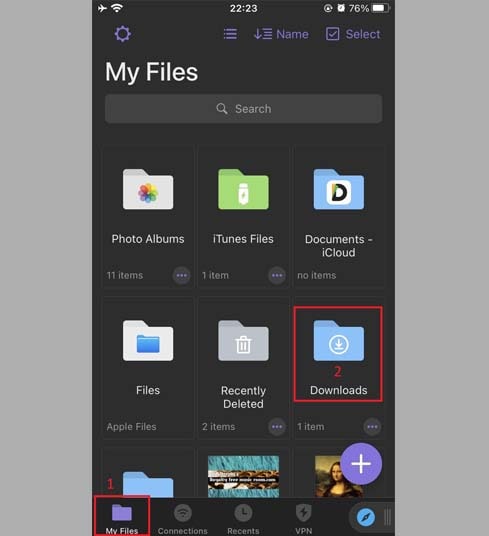
- "다운로드" 폴더에서 비디오 바로 아래에 있는 점 3개 아이콘을 클릭하고 "이동" -> "사진"을 클릭하여 비디오를 "사진" 폴더로 이동합니다. 이제 "사진"에서 비디오를 오프라인으로 즐길 수 있습니다. 도서관.
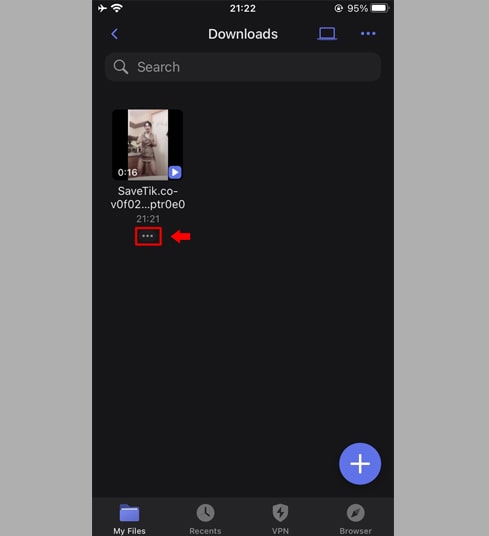

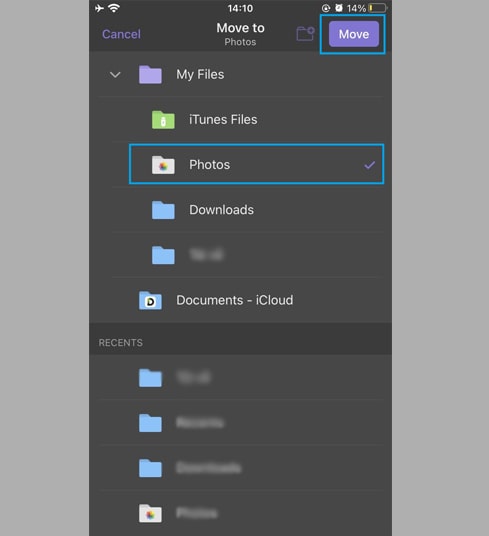
- "사진" 앱을 열고 다운로드한 동영상을 감상하세요.

행운을 빕니다!
사용 중 오류가 발생하면 [email protected]으로 문의하십시오.